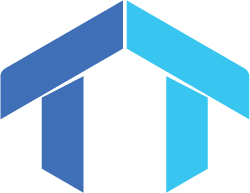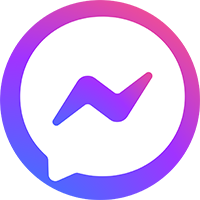Bạn đang quản lý tài sản cho thuê và cần xử lý hóa đơn hàng tháng đúng không? Phần mềm Quản Lý Tài Sản cho phép bạn tạo và kiểm tra hóa đơn một cách nhanh chóng, khoa học. Nếu bạn chưa từng sử dụng hoặc mới bắt đầu, hướng dẫn dưới đây sẽ giúp bạn thao tác nhanh và đúng chuẩn nhất.
Tổng quan
- Đối tượng áp dụng: Dành cho nhân sự vận hành hoặc chủ sở hữu bất động sản cho thuê đang sử dụng phần mềm quản lý tài sản trên máy tính và cần xuất hóa đơn định kỳ cho khách thuê.
- Mục tiêu: Giúp người dùng hiểu rõ quy trình tạo hóa đơn hàng tháng một cách chính xác, nhanh chóng và đầy đủ các khoản cần thu (tiền thuê, điện, nước, phụ thu…).
- Kết quả đạt được: Sau bài viết này, bạn có thể tạo hóa đơn đúng hạn chỉ với vài thao tác đơn giản, hạn chế tối đa sai sót về số liệu, đồng thời tiết kiệm thời gian xử lý và nâng cao tính chuyên nghiệp trong quản lý thu – chi.
Hạng mục cần chuẩn bị
Trước khi bắt đầu, bạn nên chuẩn bị một số thông tin sau để quá trình nhập liệu được liền mạch:
- Máy tính đã được kết nối ổn định với internet.
- Danh sách tài sản và mã phòng đang cho thuê.
- Chỉ số điện, nước mới nhất cho từng phòng (nếu theo dõi riêng).
- Các khoản phụ thu cố định (phí dịch vụ, giữ xe, rác…).
- Thông tin giá thuê và kỳ hạn thanh toán của từng khách.
- Bạn đã đã đăng nhập vào hệ thống và có quyền quản lý tài sản tương ứng.
Hướng dẫn nhanh
- Truy cập mục “Tạo hóa đơn – Thu Tiền” tại thanh menu bên trái
- Chọn phòng cần lập hóa đơn trong danh sách
- Điền chỉ số điện, nước, kiểm tra các khoản phụ thu
- Bấm “Xác nhận” để tạo hóa đơn.
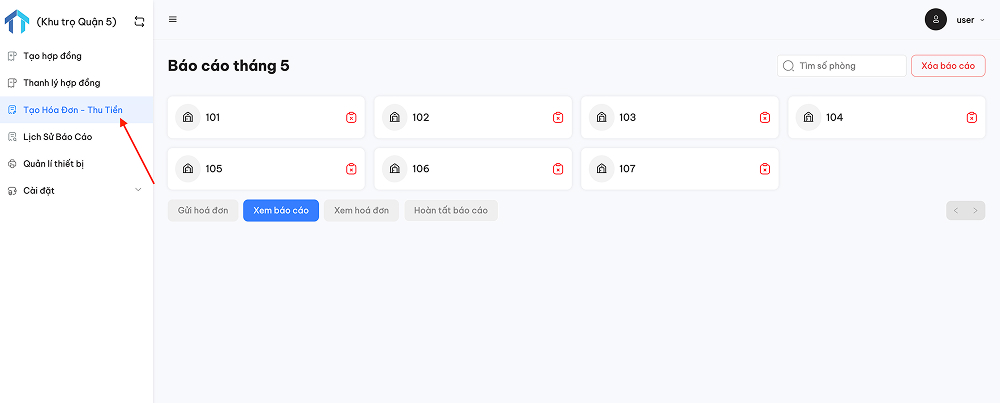
Hướng dẫn nhanh tạo hoá đơn trên Quản Lý Tài Sản

Điền các chỉ số liên quan vào ô thích hợp
Hướng dẫn tạo hoá đơn chi tiết
Điền các chỉ số thanh toán trên hóa đơn
Bước 1: Đăng nhập vào phần mềm
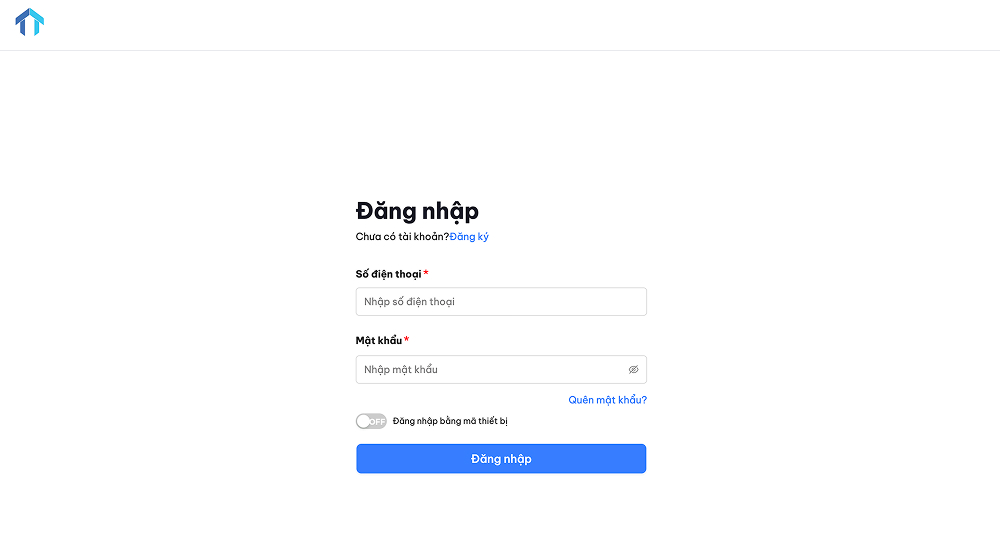
Bước 2: Tại thanh menu bên trái màn hình, chọn “Tạo hoá hơn – Thu tiền”
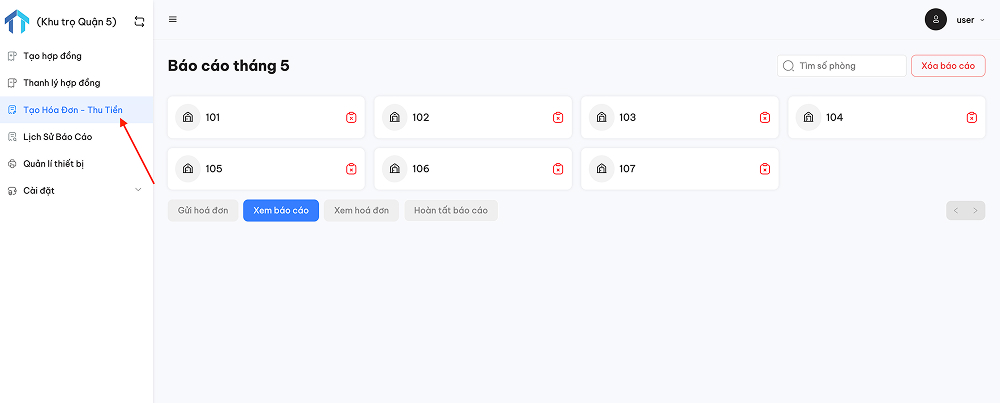
Hướng dẫn nhanh tạo hoá đơn trên Quản Lý Tài Sản
Bước 3: Tại giao diện Báo cáo tháng 5, bạn chọn các phòng được đánh dấu là “Chưa điền” để tiến hành tạo hóa đơn (Ví dụ phòng 102)
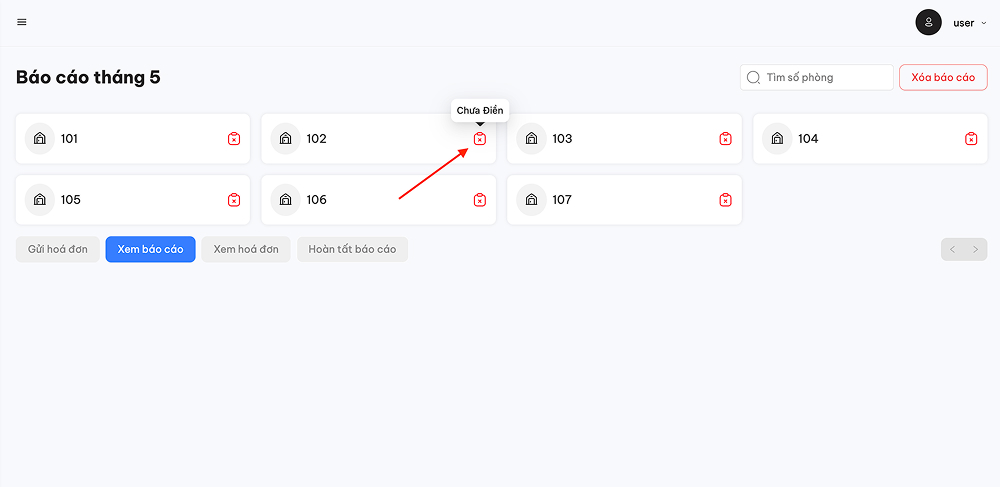
Chọn phòng có ký hiệu chưa điền để tạo hoá đơn
Bước 4: Nhập chỉ số điện, nước kỳ này cho phòng 102, sau đó chọn “Xác nhận”
Lưu ý: Đảm bảo rằng các chỉ số đồng hồ điện – nước, phụ thu ban đầu đã được thiết lập đầy đủ, tương ứng với từng phòng trong mục “Tài sản cho thuê” và “Phụ thu” thuộc tab “Cài đặt”.
Xem chi tiết Hướng dẫn thiết lập chỉ số điện, nước, phụ thu
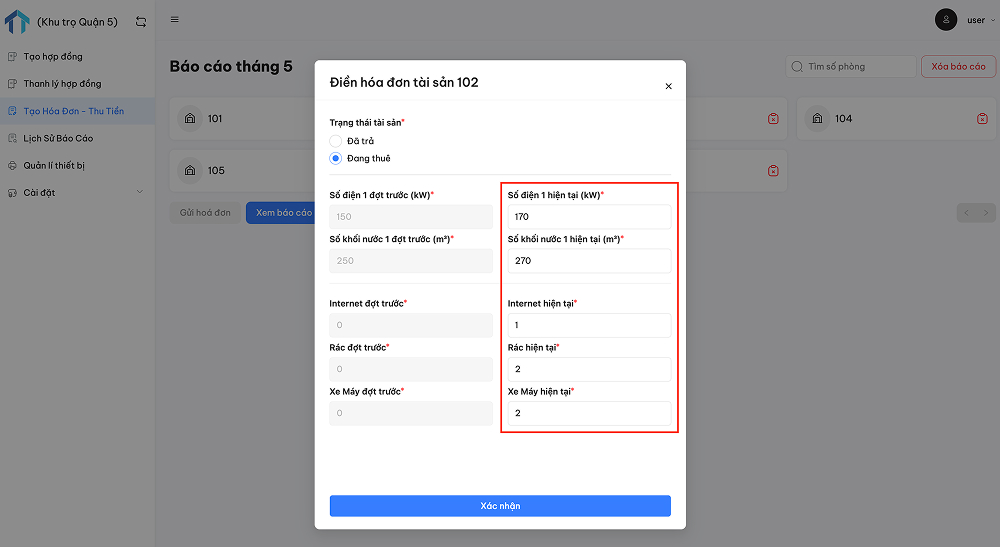
Điền các chỉ số điện, nước và phụ thu hiện tại
Bước 5: Tại bước này, bạn cần kiểm tra kỹ các chỉ số đã nhập để đảm bảo chính xác.
Nếu phát hiện sai sót, hãy nhấn “Quay lại” để chỉnh sửa. Ngược lại, nếu mọi thông tin đã đúng, bạn chọn “Xác nhận” để hoàn tất việc điền hóa đơn cho phòng 102.
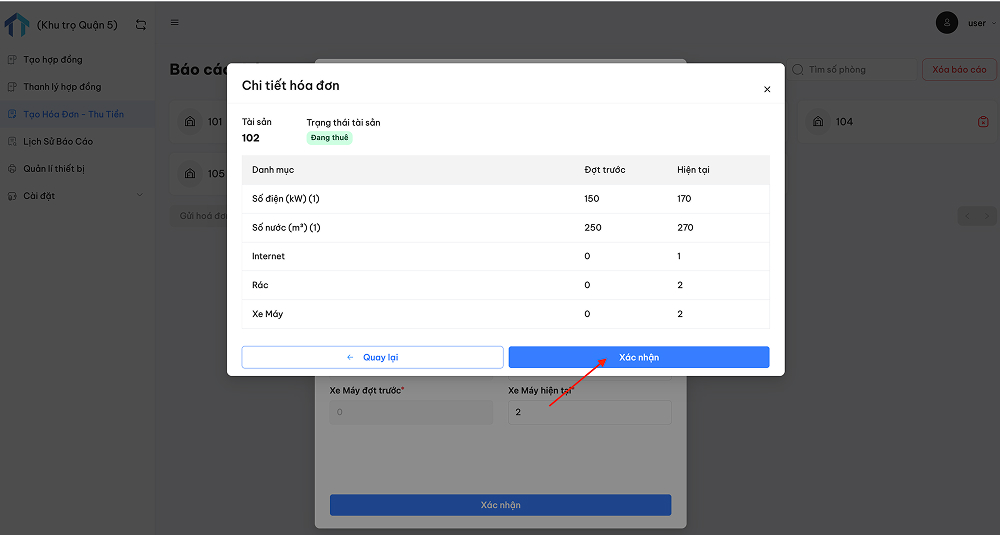
Kiểm tra lại hoá đơn sau khi điền
Bước 6: Phòng 102 sau khi được điền các chỉ số đầy đủ sẽ hiện “Đã điền”. Các phòng khác cũng tương tự khi bạn hoàn thành cập nhật tất cả thông tin tài sản vào cuối tháng
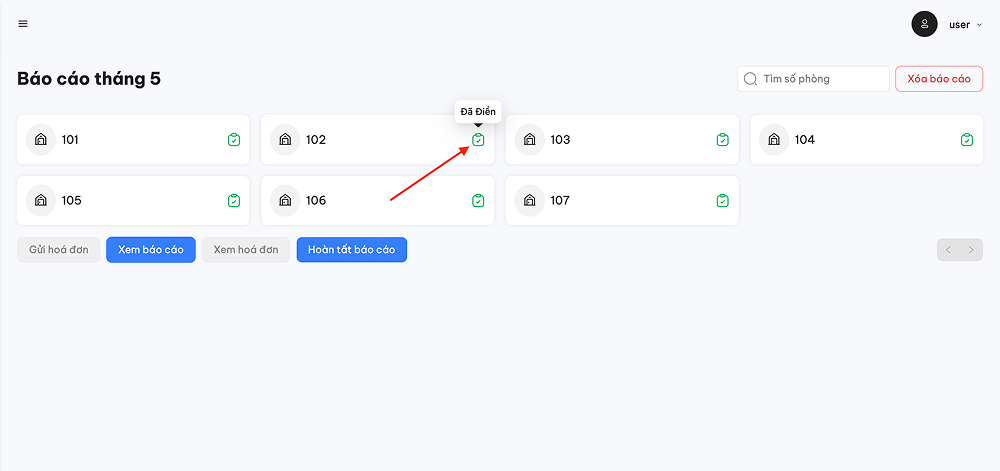
Hoàn thành bước điền hoá đơn
Cách đóng báo cáo hoá đơn
Trước khi đến các thao tác của phần này, hãy đảm bảo bạn đã đăng nhập và cập nhật đầy đủ chỉ số điện, nước và phụ thu cho các tài sản.
Bước 1: Tại thanh menu bên trái, chọn tab “Tạo hoá đơn – Thu tiền” và tại đây hầu hết các phòng đều được điền hoá đơn.
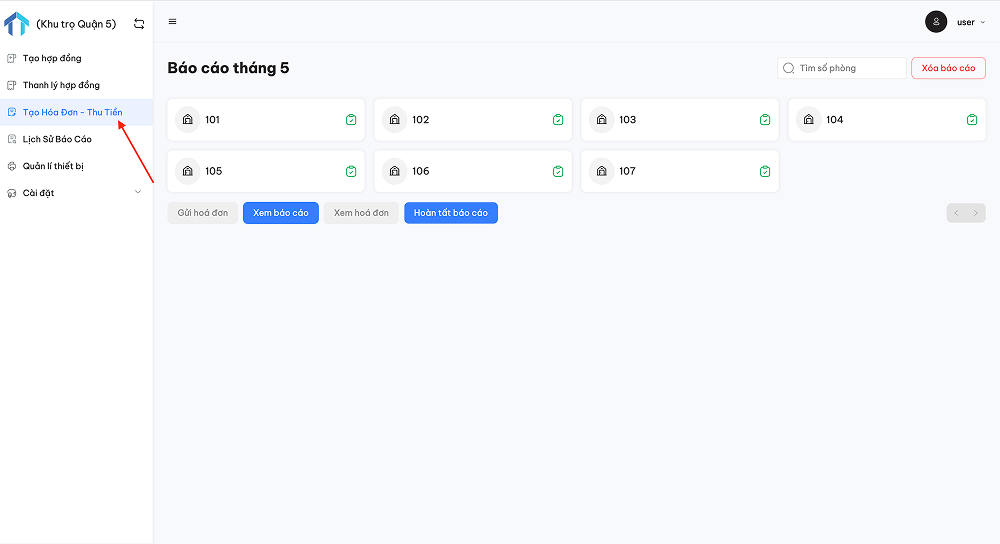
Chọn “Tạo hoá đơn” tại thanh menu
Bước 2: Lúc này để kiểm tra hoá đơn đã được tạo hay chưa. Bạn nhấn chọn “Hoàn tất báo cáo”
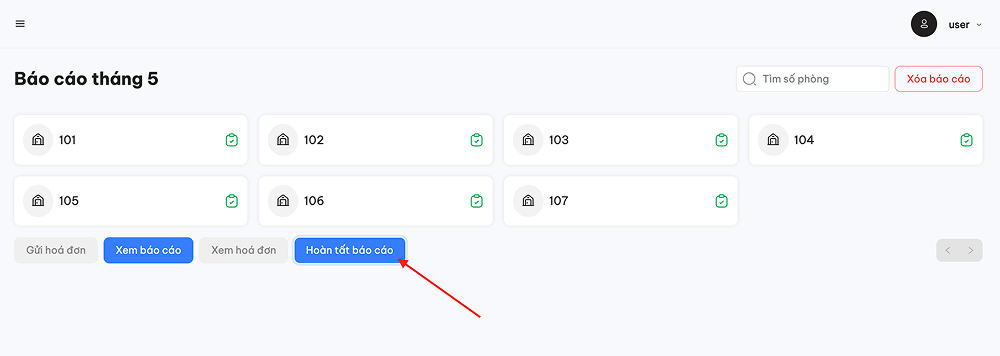
Bước 3: Chọn “Đóng báo cáo” → Nhấn “Có, đóng”.
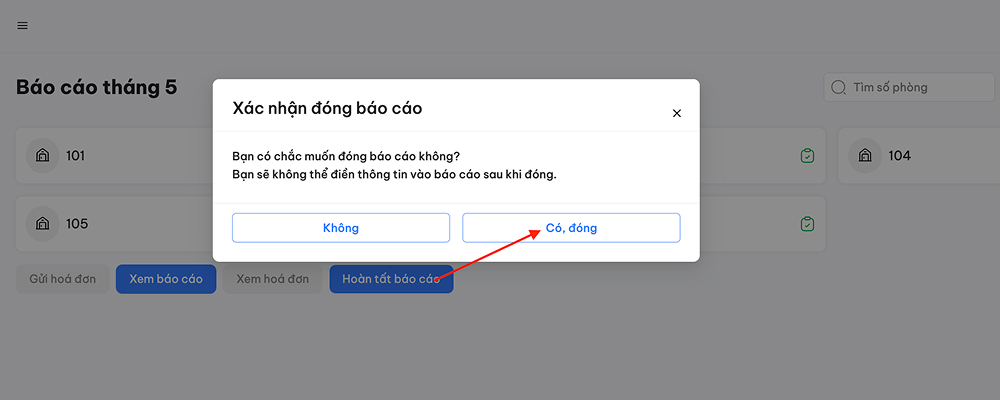
Bước xác nhận hoàn tất hoá đơn
Lưu ý:
- Nếu bạn chọn chế độ đóng báo cáo thủ công trong phần thiết lập, thì nút “Đóng báo cáo” sẽ mặc định bị vô hiệu hóa cho đến khi bạn hoàn tất việc điền đầy đủ hóa đơn cho tất cả các phòng. Khi tất cả hóa đơn đã được tạo đủ, nút này sẽ được kích hoạt để bạn chủ động bấm và xác nhận đóng báo cáo.
- Nếu bạn thiết lập đóng báo cáo tự động, hệ thống sẽ tự động đóng báo cáo đúng thời điểm đã định (theo deadline trong phần cài đặt), rồi chuyển sang chế độ thu tiền mà không cần thao tác thủ công.
Tuy nhiên, để hệ thống có thể tự động đóng báo cáo, bạn cần đảm bảo đủ điều kiện là đã thiết lập số tăng mặc định cho đồng hồ điện, nước và khoản phụ thu. Nếu thiếu một trong các điều kiện trên, hệ thống không thể tự đóng báo cáo và bạn sẽ phải tự nhập thủ công
Bước 4: Chọn “Xem hoá đơn” để xem hoá đơn hoàn chỉnh sẽ được gửi đến người thuê
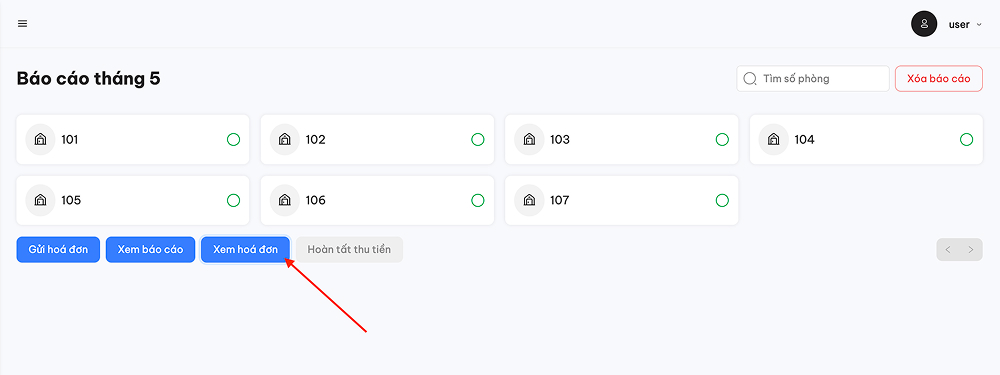
Sau khi đóng báo cáo thành công, giao diện sẽ chuyển sang chế độ thanh toán cho người thuê
Bước 5: Chọn phòng bạn muốn xem hoá đơn, ví dụ phòng 102
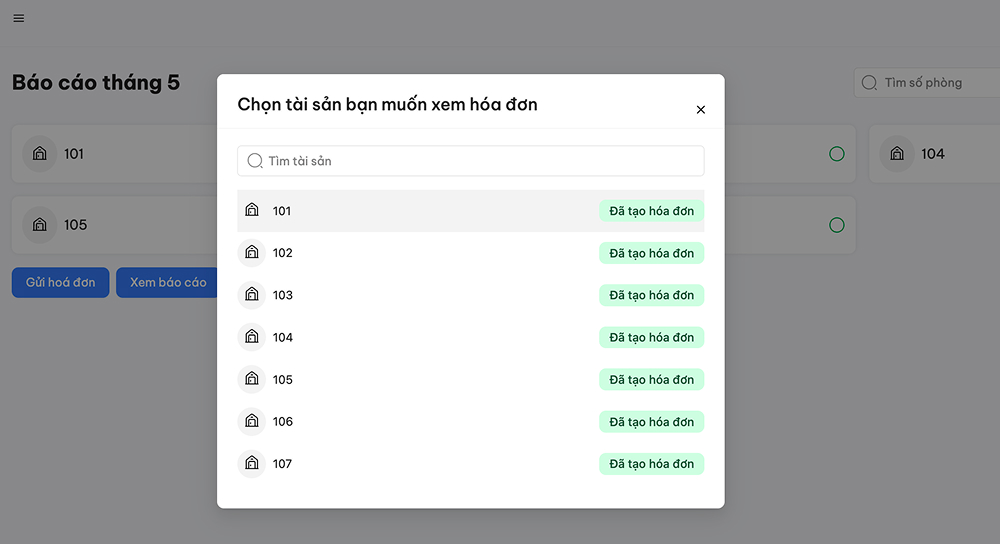
Chọn phòng muốn xem lại hoá đơn đã tạo
Bước 6: Hoá đơn được tạo dưới dạng PDF và gửi đến khách hàng. Xem chi tiết Hướng dẫn gửi hoá đơn đến người thuê
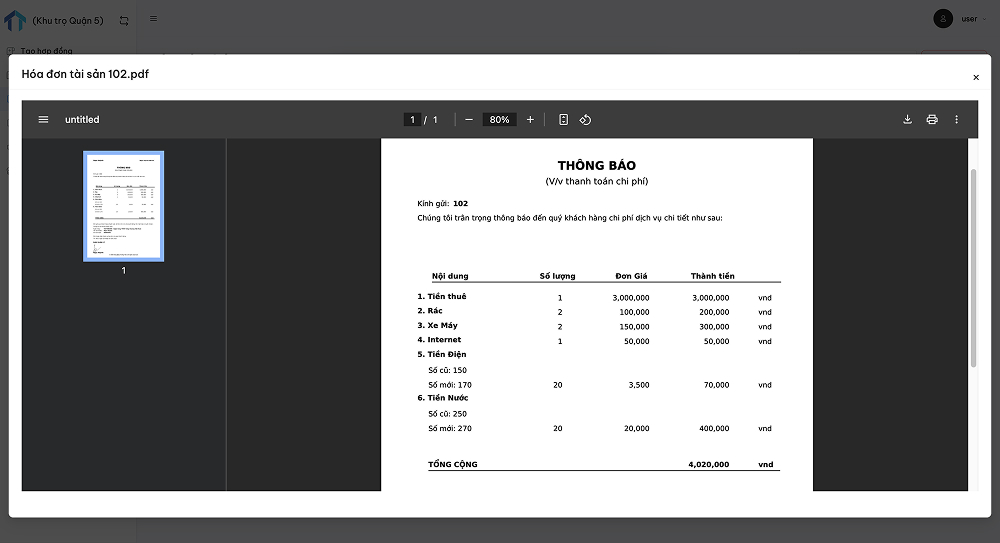
Hoá đơn sau khi được tạo hoàn tất
Hướng dẫn xem và kiểm tra báo cáo sau khi tạo
Bước 1: Sau khi đăng nhập vào phần mềm, tại thanh menu bên trái, chọn “Tạo hoá đơn – Thu tiền”
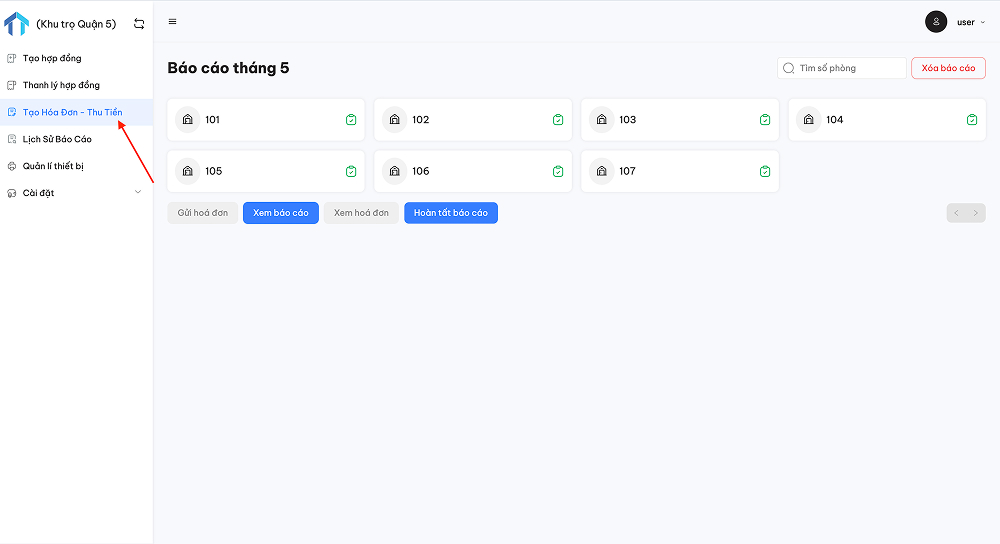
Xem và kiểm tra báo cáo sau khi tạo
Bước 2: Khi bạn hoàn tất điền các hoá đơn thì hệ thống sẽ hiện thông “Đã điền”, lúc này tất cả các hoá đơn đều đã được tổng hợp để tạo báo cáo.
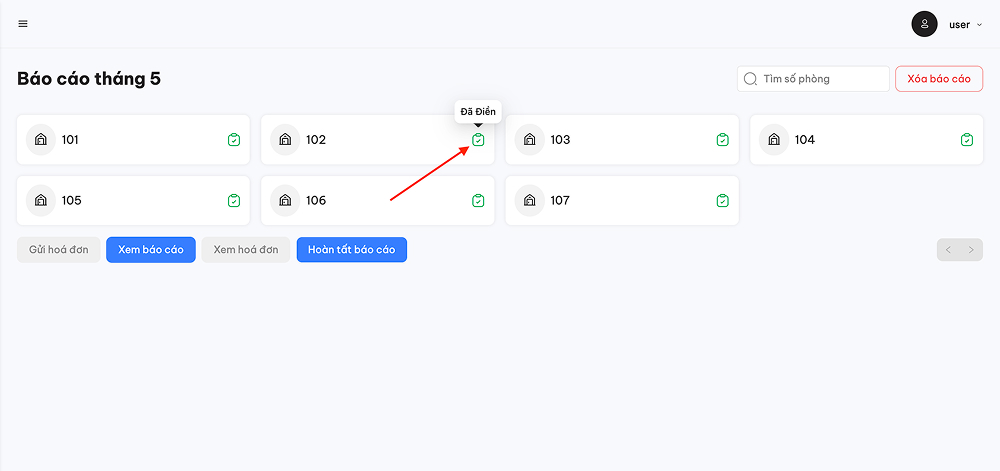
Ký hiệu tick xanh thể hiện hoá đơn đã được điền thông tin đầy đủ
Bước 3: Tại danh sách báo cáo các phòng, chọn “Xem báo cáo” để kiểm tra tổng quan doanh thu trong kỳ.
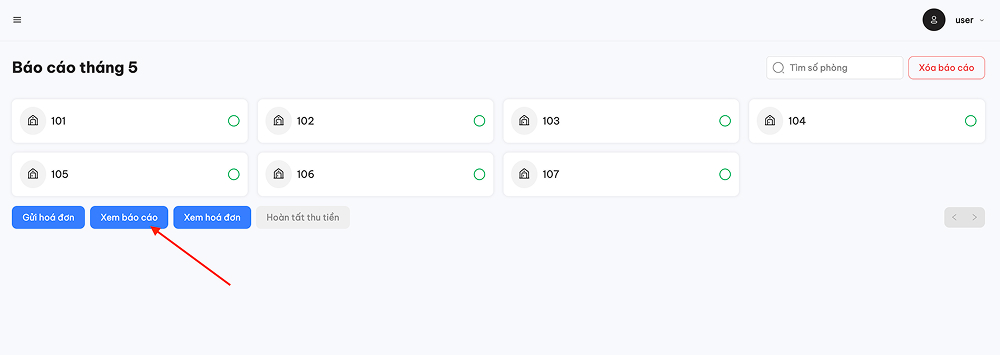
Chọn “Xem báo cáo”
Tại đây, bạn có thể xem chi tiết Báo cáo thu chi và Số tiền cần thu của mỗi tài sản.
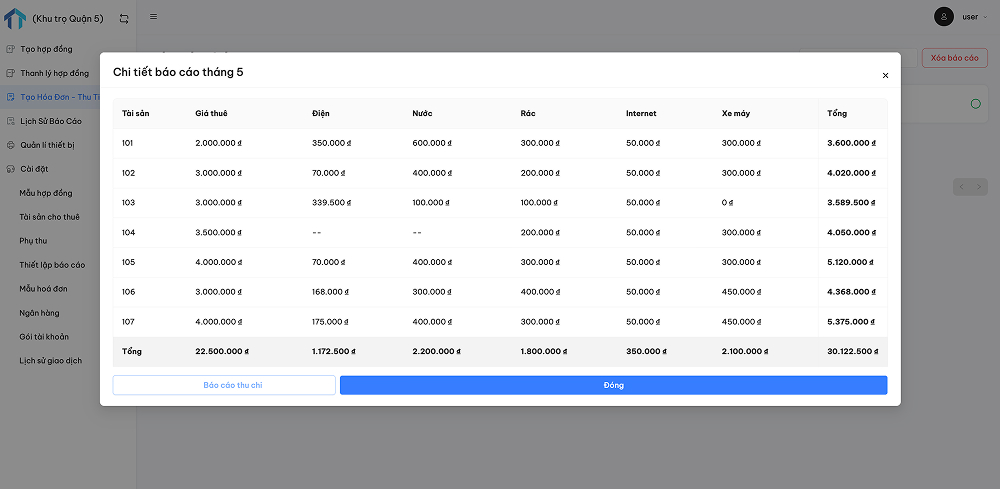
Báo cáo thu chi từng tài sản
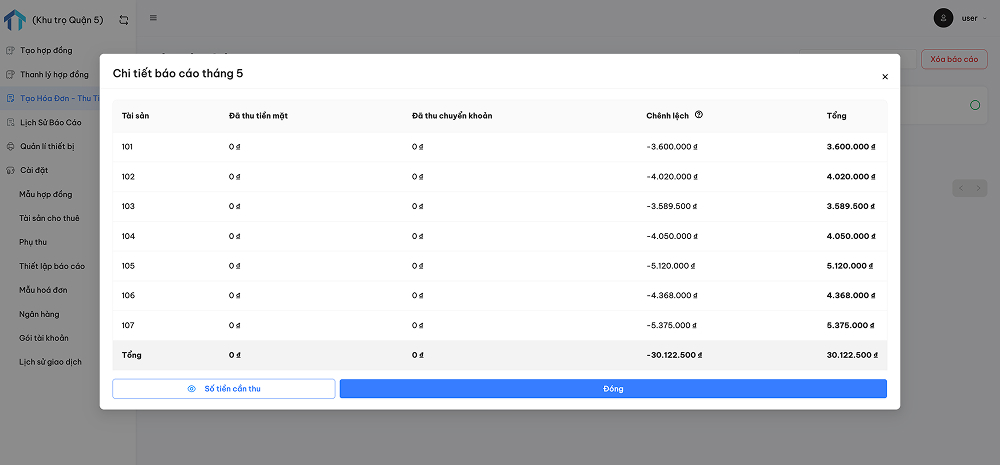
Theo dõi số tiền thu của khách thuê
Những điều cần lưu ý khi tạo và xoá hoá đơn trên máy tính
- Nếu bạn đã tạo báo cáo cho kỳ hiện tại, hệ thống sẽ tự động chuyển sang chế độ thu tiền. Lúc này, không thể tạo thêm báo cáo mới cho cùng kỳ.
- Để tạo lại báo cáo, bạn cần xóa báo cáo hiện tại bằng cách chọn biểu tượng “Xoá báo cáo” ở góc phải màn hình báo cáo.
- Sau khi xoá, hệ thống sẽ hiển thị nút “Tạo báo cáo” để bạn thao tác lại từ đầu.
- Thông thường, chu kỳ tạo hóa đơn có thể bắt đầu từ ngày 1 – 3 hằng tháng, để đảm bảo kịp tiến độ thu tiền vào khoảng ngày 5. Ngoài ra, bạn cũng có thể điều chỉnh chu kỳ tạo hóa đơn sao cho phù hợp với lịch thu tiền thực tế của từng nhóm tài sản.
- Nên kiểm tra kỹ thông tin trước khi tạo hoặc xoá để tránh sai sót và mất thời gian thao tác lại.
- Một số thao tác chỉ thực hiện được khi bạn có quyền quản trị. Nếu chưa có, hãy liên hệ quản lý để được cấp quyền phù hợp.
Việc tạo và quản lý hóa đơn hàng tháng giờ đây không còn là gánh nặng khi bạn nắm vững các thao tác trên phần mềm Quản Lý Tài Sản. Hy vọng với những hướng dẫn trên đã giúp bạn nắm rõ các bước thao tác dễ dàng. Nếu có bất kỳ thắc mắc hay khó khăn nào, hãy liên hệ ngay với chúng tôi qua Zalo https://zalo.me/truongtienqlts để được hỗ trợ nhanh nhất nhé!
Bạn đang quản lý tài sản cho thuê và cần xử lý hóa đơn hàng tháng đúng không? Phần mềm Quản Lý Tài Sản cho phép bạn tạo và kiểm tra hóa đơn một cách nhanh chóng, khoa học. Nếu bạn chưa từng sử dụng hoặc mới bắt đầu, hướng dẫn dưới đây sẽ giúp bạn thao tác nhanh và đúng chuẩn nhất.
Tổng quan
- Đối tượng áp dụng: Dành cho nhân sự vận hành hoặc chủ sở hữu bất động sản cho thuê đang sử dụng phần mềm quản lý tài sản trên điện thoại và cần xuất hóa đơn định kỳ cho khách thuê.
- Mục tiêu: Giúp người dùng hiểu rõ quy trình tạo hóa đơn hàng tháng một cách chính xác, nhanh chóng và đầy đủ các khoản cần thu (tiền thuê, điện, nước, phụ thu…).
- Kết quả đạt được: Sau bài viết này, bạn có thể tạo hóa đơn đúng hạn chỉ với vài thao tác đơn giản, hạn chế tối đa sai sót về số liệu, đồng thời tiết kiệm thời gian xử lý và nâng cao tính chuyên nghiệp trong quản lý thu – chi.
Hạng mục cần chuẩn bị
Trước khi bắt đầu, bạn nên chuẩn bị một số thông tin sau để quá trình nhập liệu được liền mạch:
- Điện thoại đã được kết nối ổn định với internet và đã cài đặt phần mềm Quản Lý Tài Sản.
- Danh sách tài sản và mã phòng đang cho thuê.
- Chỉ số điện, nước mới nhất cho từng phòng (nếu theo dõi riêng).
- Các khoản phụ thu cố định (phí dịch vụ, giữ xe, rác…).
- Thông tin giá thuê và kỳ hạn thanh toán của từng khách.
- Bạn đã đã đăng nhập vào hệ thống và có quyền quản lý tài sản tương ứng.
Hướng dẫn nhanh
- Truy cập mục “Tạo hóa đơn – Thu Tiền” tại thanh menu bên trái
- Chọn phòng cần lập hóa đơn trong danh sách
- Điền chỉ số điện, nước, kiểm tra các khoản phụ thu
- Bấm “Xác nhận” để tạo hóa đơn.
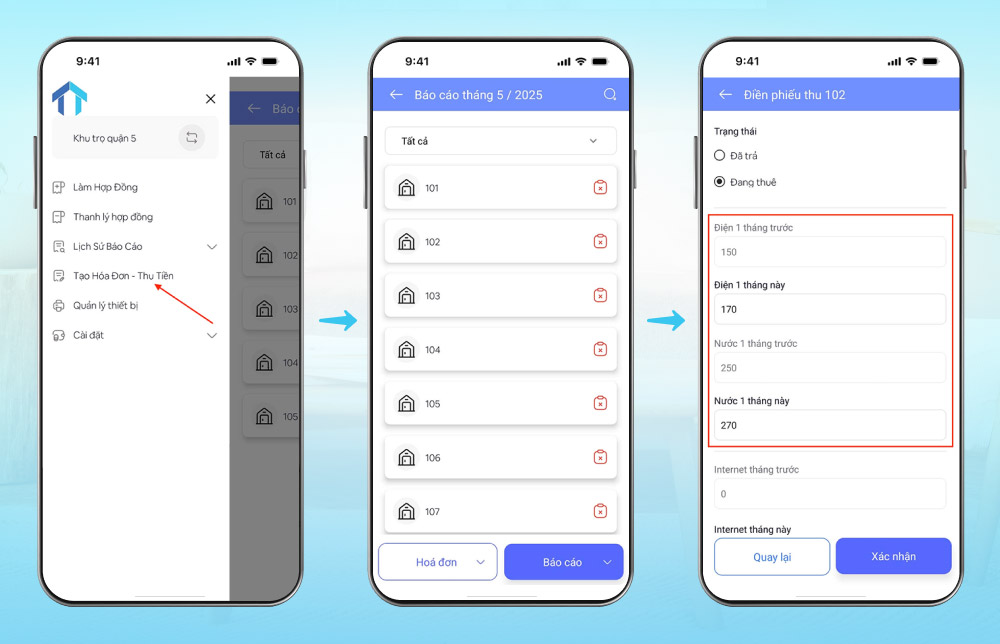
Hướng dẫn nhanh tạo hoá đơn trên Quản Lý Tài Sản
Hướng dẫn tạo hoá đơn chi tiết
Điền các chỉ số thanh toán trên hóa đơn
Bước 1: Đăng nhập vào phần mềm
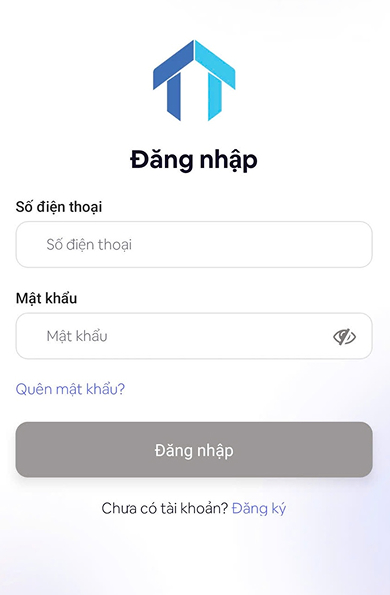
Đăng nhập vào tài khoản
Bước 2: Tại thanh menu bên trái màn hình, chọn “Tạo hoá hơn – Thu tiền”
Bước 3: Ở giao diện Báo cáo tháng 5, bạn chọn các phòng được đánh dấu là “Chưa điền” để tiến hành tạo hóa đơn (Ví dụ phòng 102).
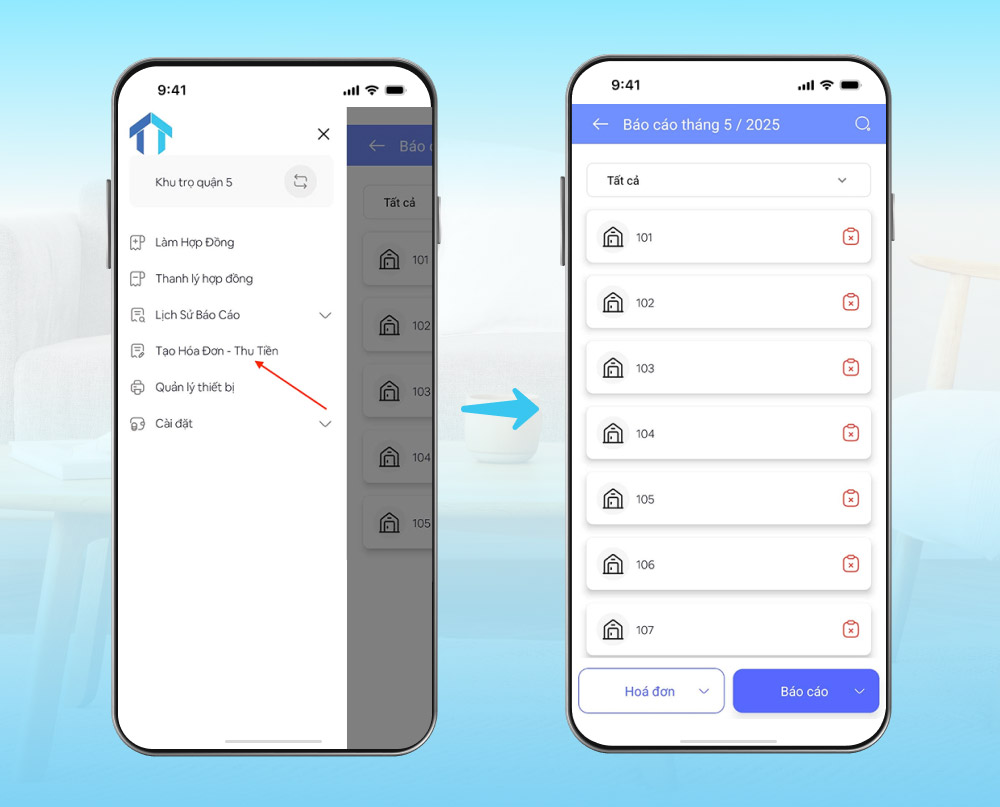
Chọn chức năng “Tạo hoá đơn” và phòng có ký hiệu chưa điền để tạo hoá đơn
Bước 4: Nhập chỉ số điện, nước kỳ này cho phòng 102, sau đó chọn “Xác nhận”
Lưu ý: Đảm bảo rằng các chỉ số đồng hồ điện – nước, phụ thu ban đầu đã được thiết lập đầy đủ, tương ứng với từng phòng trong mục “Tài sản cho thuê” và “Phụ thu” thuộc tab “Cài đặt”. Xem chi tiết Hướng dẫn thiết lập chỉ số điện, nước, phụ thu
Bước 5: Tại bước này, bạn cần kiểm tra kỹ các chỉ số đã nhập để đảm bảo chính xác. Nếu phát hiện sai sót, hãy nhấn “Quay lại” để chỉnh sửa. Ngược lại, nếu mọi thông tin đã đúng, bạn chọn “Xác nhận” để hoàn tất việc điền hóa đơn cho phòng 102.

Điền các chỉ số điện, nước và phụ thu hiện tại
Bước 6: Phòng 102 sau khi được điền các chỉ số đầy đủ sẽ hiện “Đã điền”. Các phòng khác cũng tương tự khi bạn hoàn thành cập nhật tất cả thông tin tài sản vào cuối tháng.
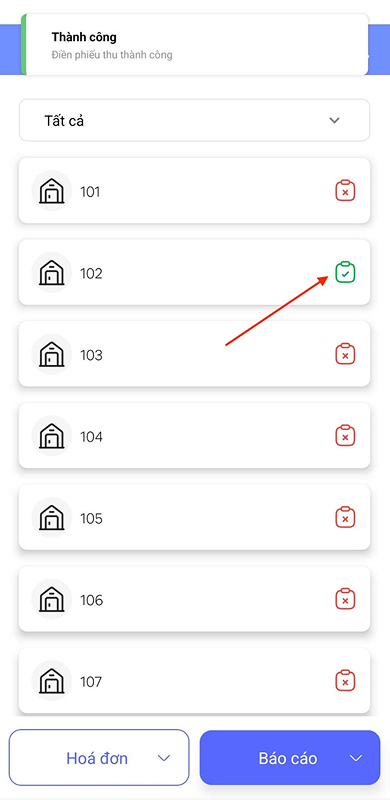
Hoàn thành bước điền hoá đơn
Cách đóng báo cáo hoá đơn
Trước khi đến các thao tác của phần này, hãy đảm bảo bạn đã đăng nhập và cập nhật đầy đủ chỉ số điện, nước và phụ thu cho các tài sản.
Bước 1: Tại thanh menu bên trái, chọn tab “Tạo hoá đơn – Thu tiền”
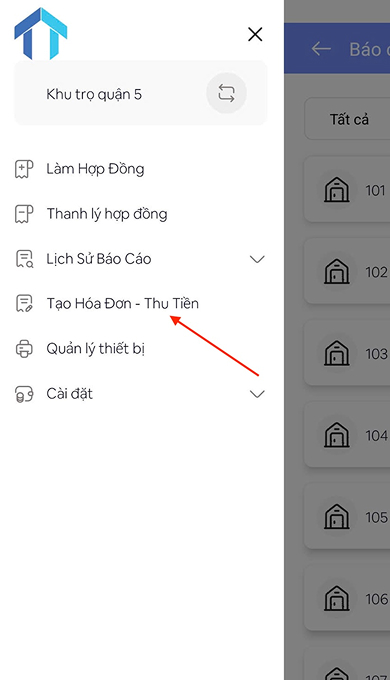
Chọn “Tạo hoá đơn” tại thanh menu
Bước 2: Lúc này để kiểm tra hoá đơn và thấy hầu hết các phòng đều được điền đầy đủ. Hãy chọn “Báo cáo” → Nhấn “Hoàn tất báo cáo” → Chọn “Xác nhận”.
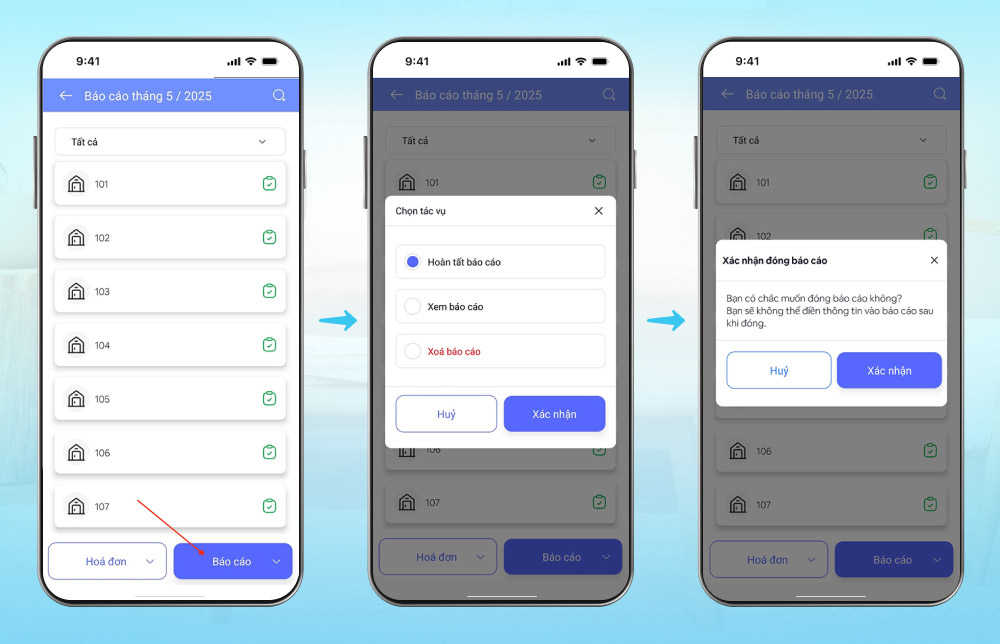
Các bước xác nhận hoàn tất hoá đơn
Bước 3: Các hoá đơn sẽ chuyển sang chế độ thu tiền sau khi báo cáo được đóng thành công
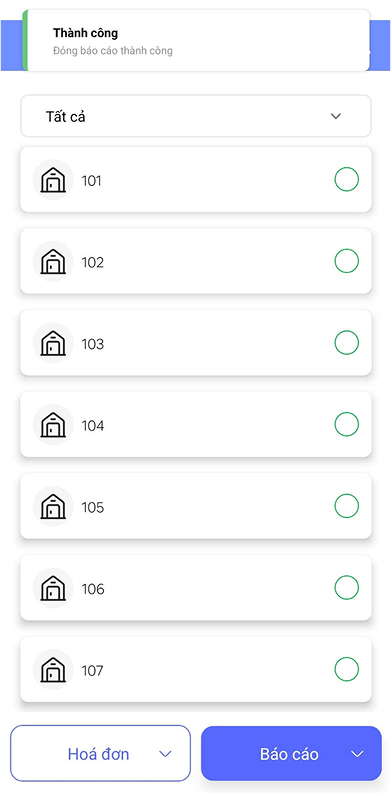
Sau khi đóng báo cáo thành công, giao diện sẽ chuyển sang chế độ thanh toán cho người thuê
Lưu ý:
- Nếu bạn chọn chế độ đóng báo cáo thủ công trong phần thiết lập, thì nút “Đóng báo cáo” sẽ mặc định bị vô hiệu hóa cho đến khi bạn hoàn tất việc điền đầy đủ hóa đơn cho tất cả các phòng. Khi tất cả hóa đơn đã được tạo đủ, nút này sẽ được kích hoạt để bạn chủ động bấm và xác nhận đóng báo cáo.
- Nếu bạn thiết lập đóng báo cáo tự động, hệ thống sẽ tự động đóng báo cáo đúng thời điểm đã định (theo deadline trong phần cài đặt), rồi chuyển sang chế độ thu tiền mà không cần thao tác thủ công.
Tuy nhiên, để hệ thống có thể tự động đóng báo cáo, bạn cần đảm bảo đủ điều kiện là đã thiết lập số tăng mặc định cho đồng hồ điện, nước và khoản phụ thu. Nếu thiếu một trong các điều kiện trên, hệ thống không thể tự đóng báo cáo và bạn sẽ phải tự nhập thủ công.
Bước 4: Chọn “Xem hoá đơn” để xem hoá đơn hoàn chỉnh của từng phòng sẽ được gửi đến người thuê. Ví dụ phòng 102
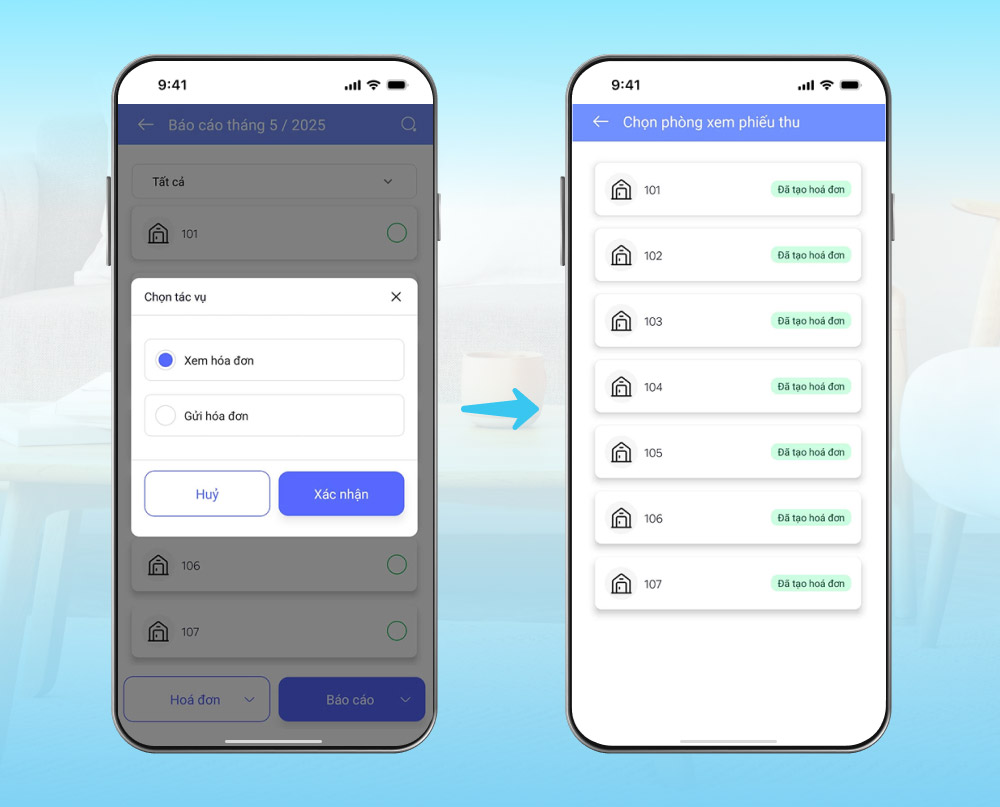
Chọn phòng bạn muốn xem hoá đơn
Bước 5: Hoá đơn phòng 102 được tạo dưới dạng PDF và gửi đến khách hàng. Xem chi tiết Hướng dẫn gửi hoá đơn đến người thuê
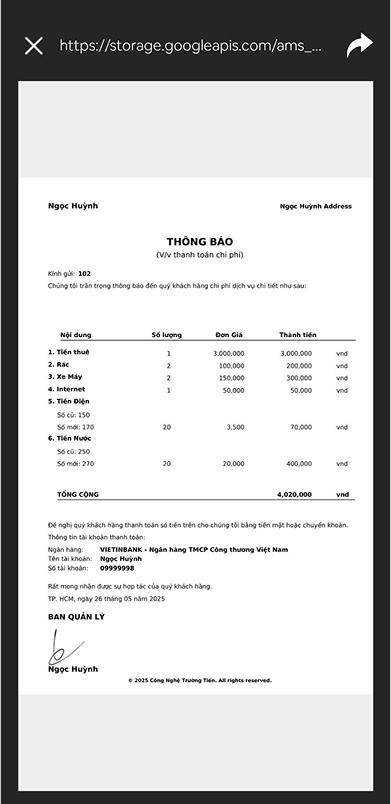
Hoá đơn sau khi được tạo hoàn tất
Hướng dẫn xem và kiểm tra báo cáo sau khi tạo
- Bước 1: Sau khi đăng nhập vào phần mềm, tại thanh menu bên trái, chọn “Tạo hoá đơn – Thu tiền”
- Bước 2: Khi bạn hoàn tất điền các hoá đơn thì hệ thống sẽ hiện thông “Đã điền” (dấu tick xanh), lúc này tất cả các hoá đơn đều đã được tổng hợp để tạo báo cáo. Bạn chọn ô “Báo cáo”
- Bước 3: Tại danh sách tác vụ, chọn “Xem báo cáo” để kiểm tra tổng quan doanh thu trong kỳ.
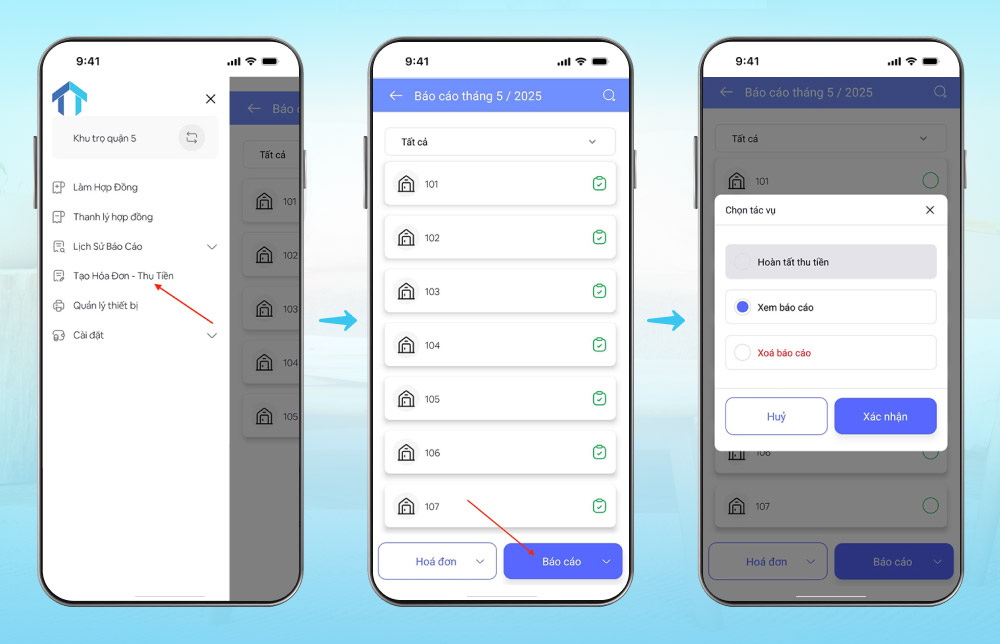
Xem và kiểm tra báo cáo sau khi tạo
Tại đây, bạn có thể xem chi tiết Báo cáo thu chi và Số tiền cần thu của mỗi tài sản.
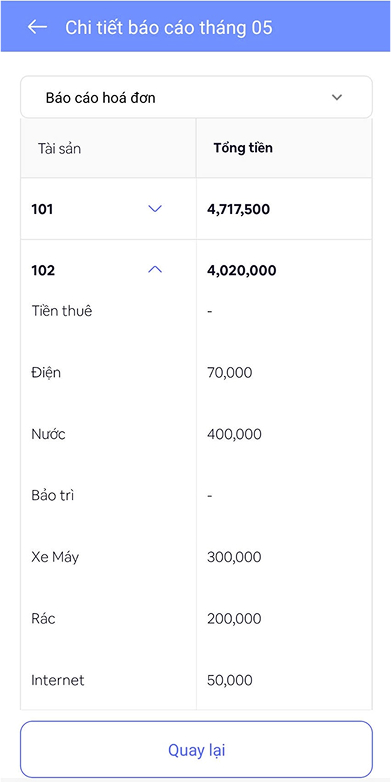
Báo cáo hoá đơn từng tài sản
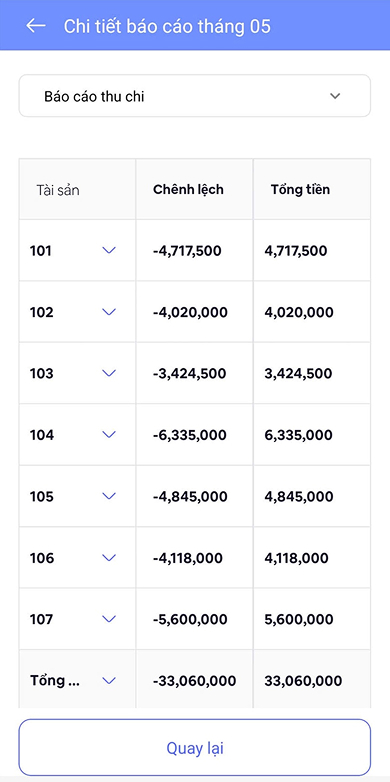
Theo dõi số tiền thu của khách thuê
Những điều cần lưu ý khi tạo và xoá hoá đơn trên điện thoại
- Nếu bạn đã tạo báo cáo cho kỳ hiện tại, hệ thống sẽ tự động chuyển sang chế độ thu tiền. Lúc này, không thể tạo thêm báo cáo mới cho cùng kỳ.
- Để tạo lại báo cáo, bạn cần xóa báo cáo hiện tại bằng cách chọn biểu tượng “Xoá báo cáo” ở góc phải màn hình báo cáo.
- Sau khi xoá, hệ thống sẽ hiển thị nút “Tạo báo cáo” để bạn thao tác lại từ đầu.
- Thông thường, chu kỳ tạo hóa đơn có thể bắt đầu từ ngày 1 – 3 hằng tháng, để đảm bảo kịp tiến độ thu tiền vào khoảng ngày 5. Ngoài ra, bạn cũng có thể điều chỉnh chu kỳ tạo hóa đơn sao cho phù hợp với lịch thu tiền thực tế của từng nhóm tài sản.
- Nên kiểm tra kỹ thông tin trước khi tạo hoặc xoá để tránh sai sót và mất thời gian thao tác lại.
- Một số thao tác chỉ thực hiện được khi bạn có quyền quản trị. Nếu chưa có, hãy liên hệ quản lý để được cấp quyền phù hợp.
Việc tạo và quản lý hóa đơn hàng tháng giờ đây không còn là gánh nặng khi bạn nắm vững các thao tác trên phần mềm Quản Lý Tài Sản. Hy vọng với những hướng dẫn trên đã giúp bạn nắm rõ các bước thao tác dễ dàng. Nếu có bất kỳ thắc mắc hay khó khăn nào, hãy liên hệ ngay với chúng tôi qua Zalo https://zalo.me/truongtienqlts để được hỗ trợ nhanh nhất nhé!